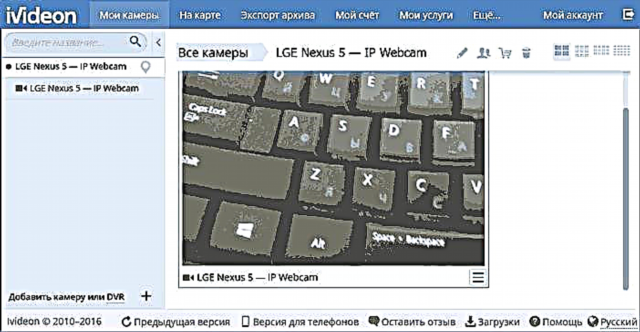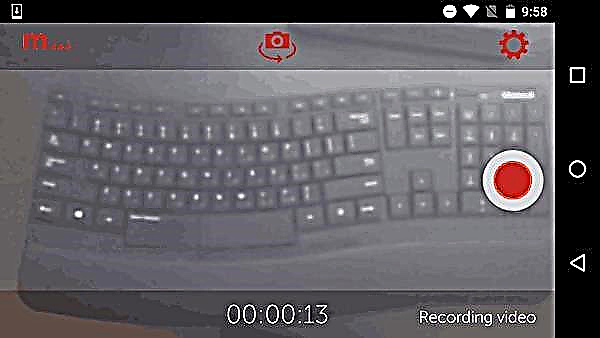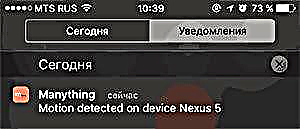Хэрэв та, хэрэв би хуучин ашигладаггүй Android утас эсвэл хэсэгчлэн идэвхгүй ухаалаг гар утастай бол (жишээлбэл, эвдэрсэн дэлгэцтэй бол) танд хэрэгтэй програмуудыг хайж олох боломжтой. Тэдний нэг нь - Андройд утсыг IP камер болгон ашиглахыг энэ нийтлэлд авч үзэх болно.
Үр дүн нь юу байх ёстой вэ? Видео хяналтанд зориулсан үнэгүй IP-камерыг интернетээр үзэж, идэвхжүүлсэн, хүрээ доторх хөдөлгөөнийг оруулаад аль нэг сонголттой байх болно. Мөн үзнэ үү: Android утас эсвэл таблетаа ашиглах ердийн аргуудыг.
Танд хэрэгтэй зүйл: Wi-Fi (3G эсвэл LTE нь үргэлж ажиллахгүй байж болно) холбогдсон Андройд утас (ерөнхийдөө таблет бас тохиромжтой), хэрэв үүнийг тасралтгүй ашиглах шаардлагатай бол утсыг тэжээлийн эх үүсвэрт холбож өгөх боломжтой. IP камерууд.
IP вэб камер
Видеог тандалт хийх зорилгоор камерыг сүлжээний камер болгон хувиргах боломжтой үнэгүй програмуудын эхнийх нь IP Вэбкам юм.
Үүний давуу талуудын дунд: дотоод сүлжээ, интернетээр дамжуулан цацах, орос хэл дээр маш олон тооны тод тохиргоо, зохистой тусламжийн систем, суурилуулсан хөдөлгөөн мэдрэгч, мэдрэгчээс мэдээлэл цуглуулах, нууц үг хамгаалах гэх мэт.
Аппликейшнийг ажиллуулсны дараа түүний бүх тохиргооны цэс нээгдэх бөгөөд түүний доод хэсэгт "Ажиллуулах" зүйл байх болно.

Эхлүүлсний дараа локал сүлжээнд байгаа хаяг нь дараах дэлгэцэн дээр гарч ирнэ.

Энэ хаягийг ижил Wi-Fi чиглүүлэгчтэй холбогдсон компьютер, зөөврийн компьютер эсвэл өөр гар утасны төхөөрөмж дээрх хөтөчийн хаягийн талбарт хаягаа оруулснаар та дараах хуудас руу очно.
- Зургийг камераас харах ("харах горим" дээрх зүйлүүдийн аль нэгийг нь сонгоно уу).
- Камераас аудио сонсох (адилхан, сонсох горимд).
- Камераас зураг авах эсвэл видео бичлэг хийх.
- Камерыг үндсэнээс урд тал руу нь өөрчил.
- Видеог татаж авах (анхдагчаар тэдгээр нь утсан дээр хадгалагддаг) компьютер эсвэл бусад төхөөрөмжид ("Видео архив" хэсэгт) татаж аваарай.

Гэсэн хэдий ч, хэрэв өөр төхөөрөмж камер өөрөө ижил сүлжээнд холбогдсон бол энэ бүх зүйлийг ашиглах боломжтой. Хэрэв танд интернетээр видео тандалт хийх шаардлагатай бол та дараахь зүйлийг хийж болно.
- Аппликэйшнд хэрэгжүүлсэн Ivideon нэвтрүүлгийг ашиглана уу (ivideon видео тандалтын үйлчилгээнд үнэгүй данс бүртгэх, IP-ийн камерын параметрт холбогдох параметрийг оруулах шаардлагатай), үүний дараа Ivideon вэбсайт дээр үзэх эсвэл тэдгээрийн өмчлөлийн програмыг үзэх, хөдөлгөөнийг бүртгэх үед мэдэгдэл авах боломжтой болно. хүрээнд.
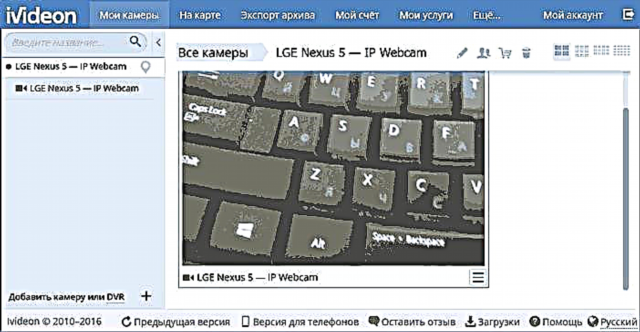
- Интернетээс локал сүлжээндээ VPN холболт зохион байгуулснаар.
Тохиргоог нь зүгээр л судалж үзэх замаар програмын онцлог, функцүүдийн талаар нэмэлт ойлголт авах боломжтой. Тэдгээр нь орос хэл дээр ойлгомжтой, зарим тохиолдолд сэрүүлэгтэй байдаг: хөдөлгөөн ба дуу мэдрэгч (мөн эдгээр мэдрэгч ажиллаж байх үед ишлэлийг бичих), дэлгэц, автомат горимыг унтраах сонголтууд байдаг. програмыг ажиллуулах, дамжуулагдсан видеоны чанарыг тохируулах.
Ерөнхийдөө Андройд утсыг IP камер болгон хувиргах маш сайн програм бөгөөд энэ нь танд хэрэгтэй бүх зүйлийг олж авах боломжтой бөгөөд хамгийн гол нь интернетэд цацагдах боломжтой.
Та IP Вэбкам програмыг Play Store-оос татаж авах боломжтой //play.google.com/store/apps/details?id=com.pas.webcam
Олон зүйл дээр Android-тай видео хяналт
Би олон зүйлийн програмыг санамсаргүйгээр бүдэрсэн, энэ нь BETA хувилбар дээр хэвээр байгаа, англи хэл дээр, үүнээс гадна зөвхөн нэг камер үнэгүй авах боломжтой (мөн төлбөртэй тариф нь Android болон iOS төхөөрөмжөөс нэгэн зэрэг хэд хэдэн камер руу нэвтрэх боломжтой болно). Гэхдээ, хэрэглээний онцлог нь маш сайн бөгөөд зарим боломжит функцууд нь надад маш их ач тустай байдаг.

Олон зүйлийн програмыг суулгасны дараа үнэгүй бүртгүүлээд (дашрамд хэлэхэд, эхний сард төлбөртэй тарифыг 5 камер ажиллах чадвартай болгож идэвхжүүлээд дараа нь үнэгүй горимд шилждэг) програмын үндсэн дэлгэцэн дээр та хоёр боломжтой зүйлийг харах боломжтой болно.
- Үзэгч - хэрэв та энэ төхөөрөмж дээрх програмыг ашиглан зурагнаас үзэх бол камераас мэдээлэл үзэх боломжтой (нэвтрүүлэг бүрт болон хадгалсан видеонуудад нэвтрэх боломжтой камеруудын жагсаалт гарч ирэх болно). Мөн Viewer горимд та алсын камерын тохиргоог өөрчилж болно.

- Камер - Андройд төхөөрөмжийг хяналтын камер болгон ашиглахад зориулагдсан.
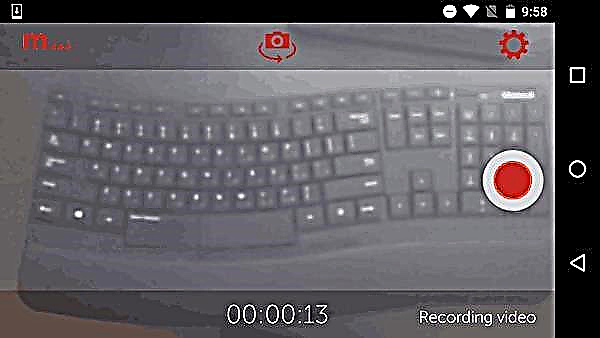
Камерын зүйлийг нээсэний дараа би тохиргооруу очиж үзээрэй.
- Тасралтгүй эсвэл хөдөлгөөний бичлэгийг идэвхжүүлэх (Бичлэгийн горим)
- Видеоны оронд зураг бичихийг идэвхжүүлэх (Stills Mode)
- Хөдөлгөөн мэдрэгч (Мэдрэмжийн хязгаар) болон түүний ажиллах бүс (Мэдээллийн бүс) -ийн мэдрэмжийг тогтооно.
- Хөдөлгөөн мэдрэгчийг асаах үед Android болон iPhone төхөөрөмжид мэдэгдэл илгээхийг идэвхжүүлэх
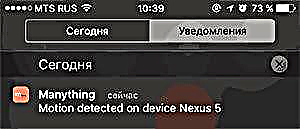
- Мобайл сүлжээнд ашиглагдах үед видео чанар болон өгөгдлийн хязгаарыг тохируулна уу.
- Дэлгэцийг унтрааж асаахаар тохируулна уу (Дэлгэцийн гэрлийг тодорхойгүй шалтгаанаар "Хөдөлгөөний гэрэлт" гэж тохируулсан - шилжих үед арын гэрлийг асаах).

Тохиргоог хийж дууссаны дараа улаан бичлэг товчийг дарж камерыг асаагаарай. Дууссан, видео тандалт асаалттай, заасан тохиргооны дагуу ажиллаж байна. Энэ тохиолдолд видеог (мэдрэгчийг асаах үед бүрэн эсвэл хэсэгчлэн) Manyothing cloud дээр бичдэг бөгөөд үүнийг үзэх боломжийг олон зүйлийн сайтын албан ёсны вэбсайтаас эсвэл програмыг суулгаж суулгасан програмаас үзэх боломжтой.

Миний бодлоор (олон камер ашиглах боломжийг дурдахгүй байх), үүл рүү хадгалах нь үйлчилгээний гол давуу тал юм. хэн нэгэн таны хийсэн IP камерыг өмнө нь юу болсныг харах боломжийг хаахгүйгээр авч чадахгүй (хадгалагдсан програмаас өөрөө ч устгаж чадахгүй).
Дээр дурдсанчлан энэ нь програмын эцсийн хувилбар биш юм. Жишээлбэл, тайлбар дээр Android 6-д зориулсан камерын горим хараахан дэмжигдээгүй байгаа. Би туршилтаа ашиглахдаа уг OS-ийг ашиглан уг төхөөрөмжийг ашигласан. Ингэснээр мэдрэгч зөв ажиллаж байх үед фрагментуудыг хэмнэх боловч бодит цаг хугацаанд үзэх хэсэгчилсэн байдлаар ажилладаг (Viewer горим дахь мобайл програмаас ажилладаг, гэхдээ хөтчөөр дамжуулж, шалгаж үздэггүй) янз бүрийн хөтөч, би шалтгааныг нь ойлгосонгүй).
Та App Store (iOS-д зориулагдсан) болон Android-д зориулсан Play Store-оос олон зүйлийг татаж авч болно: //play.google.com/store/apps/details?id=com.manything.manythingviewer
Мэдээжийн хэрэг, эдгээр нь бүх төрлийн програмууд биш, гэхдээ би зөвхөн дотоод сүлжээнд ашиглах чадваргүй, чөлөөтэй, ажиллагаатай болохыг олж мэдсэн юм. Гэхдээ, би сонирхолтой сонголтуудын аль нэгийг орхигдуулж болохыг үгүйсгэхгүй.